 Opération et maintenance
Opération et maintenance
 exploitation et entretien des fenêtres
exploitation et entretien des fenêtres
 Comment accéder au bios d'un ordinateur portable Lenovo
Comment accéder au bios d'un ordinateur portable Lenovo
Comment accéder au bios d'un ordinateur portable Lenovo

Les ordinateurs sont des fournitures de bureau populaires de nos jours. Souvent, lorsque nous utilisons des ordinateurs, nous ne connaissons pas ses fonctions cachées. Alors, savez-vous comment accéder au BIOS Lenovo ? Voyons comment accéder au BIOS Lenovo.
1. Lorsque l'ordinateur est allumé ou redémarré, appuyez immédiatement sur F2 en continu ou appuyez simultanément sur les touches Fn+F2.
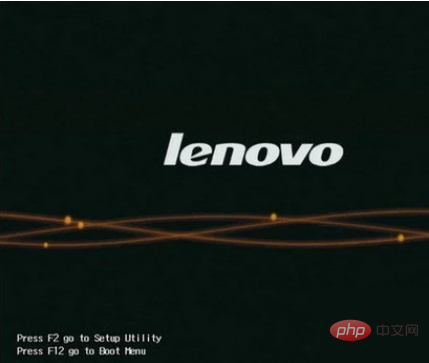
2. Pour certaines séries IdeaPad U ou S, telles que les IdeaPad U300, vous pouvez appuyer sur le bouton de récupération en un clic et sélectionner Configuration du BIOS pour entrer.
3. Lorsque le téléphone est éteint, appuyez sur la touche de raccourci NOVO pour l'allumer selon la position indiquée dans l'image ci-dessous.
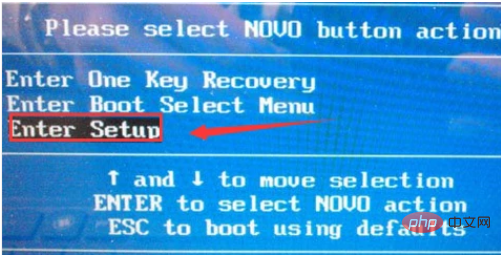
4. Attendez un moment et l'écran illustré ci-dessous apparaîtra. Utilisez le curseur pour passer au troisième élément, Entrez dans la configuration, et appuyez sur Entrée pour accéder au BIOS. interface de configuration.
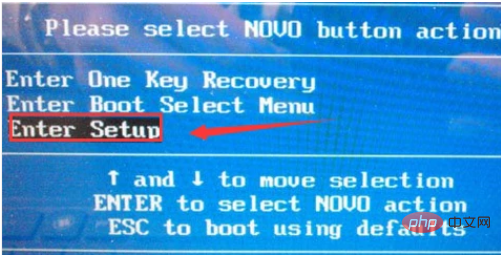
5. Si vous utilisez d'autres modèles, la méthode pour accéder au BIOS est la suivante : veuillez appuyer continuellement sur la touche F1 lorsque l'ordinateur est allumé ou redémarré. Certains modèles le sont. allumé. Continuez simplement à appuyer sur la touche Entrée (Entrée) et un menu de fonctions apparaîtra. Vous avez 15 secondes pour sélectionner la fonction souhaitée.
Ce qui précède est le contenu détaillé de. pour plus d'informations, suivez d'autres articles connexes sur le site Web de PHP en chinois!

Outils d'IA chauds

Undresser.AI Undress
Application basée sur l'IA pour créer des photos de nu réalistes

AI Clothes Remover
Outil d'IA en ligne pour supprimer les vêtements des photos.

Undress AI Tool
Images de déshabillage gratuites

Clothoff.io
Dissolvant de vêtements AI

Video Face Swap
Échangez les visages dans n'importe quelle vidéo sans effort grâce à notre outil d'échange de visage AI entièrement gratuit !

Article chaud

Outils chauds

Bloc-notes++7.3.1
Éditeur de code facile à utiliser et gratuit

SublimeText3 version chinoise
Version chinoise, très simple à utiliser

Envoyer Studio 13.0.1
Puissant environnement de développement intégré PHP

Dreamweaver CS6
Outils de développement Web visuel

SublimeText3 version Mac
Logiciel d'édition de code au niveau de Dieu (SublimeText3)
 Paramètres de démarrage sécurisé VentoySecure Boot
Jun 18, 2024 pm 09:00 PM
Paramètres de démarrage sécurisé VentoySecure Boot
Jun 18, 2024 pm 09:00 PM
Ventoy est un outil de démarrage USB qui peut démarrer directement ISO/WIM/IMG/VHD(x)/EFI et d'autres types de fichiers sur la clé USB. Il est très facile à utiliser. Les ordinateurs portables ont un démarrage sécurisé activé par défaut. S'ils ne sont pas éteints ou ne peuvent pas être éteints, ils ne peuvent pas être démarrés à partir d'un périphérique USB. Ventoy prend également en charge le démarrage sécurisé. Le principe est d'injecter un certificat d'installation GRUB dans l'ordinateur actuel. Tant que votre ordinateur Après avoir été injecté une fois, tout disque USB PE démarré sur la base de grub peut passer. La description officielle de Ventoy est une image GIF La vitesse de lecture est trop rapide et vous ne pourrez peut-être pas vous en souvenir. J'ai divisé l'image GIF en parties pour la rendre plus facile à comprendre. Le démarrage sécurisé Ventoy a EnrollKey et Enro
 L'ordinateur portable Acer désactive le démarrage sécurisé et supprime le mot de passe dans le Bios
Jun 19, 2024 am 06:49 AM
L'ordinateur portable Acer désactive le démarrage sécurisé et supprime le mot de passe dans le Bios
Jun 19, 2024 am 06:49 AM
J'ai réparé un ordinateur portable Acer et j'ai dû désactiver le démarrage sécurisé en entrant dans PE. J'ai enregistré comment désactiver le démarrage sécurisé et supprimer le mot de passe du Bios. Allumez l'ordinateur et lorsque l'écran n'est pas allumé, continuez à appuyer sur la touche F2 pour accéder au BIOS. Sur les ordinateurs portables Acer, désactivez Secure Boot et appuyez sur le menu au-dessus des touches fléchées pour passer à Boot. Si SecureBoot est gris et impossible à cliquer, passez à la page Sécurité, sélectionnez SetSupervisorPassword et appuyez sur Entrée pour définir le mot de passe. Passez ensuite à Boot, SecureBoot peut sélectionner Désactivé et appuyez sur F10 pour enregistrer. Modifiez et effacez le mot de passe du BIOS sur votre ordinateur portable Acer. Accédez au menu Sécurité et sélectionnez SetSupervisorPasswo.
 Le système a posté en mode sans échec la carte mère ASUS
Jun 19, 2024 am 07:35 AM
Le système a posté en mode sans échec la carte mère ASUS
Jun 19, 2024 am 07:35 AM
Une fois l'ordinateur allumé, il invite le système à se mettre en mode sans échec. Vous pouvez le configurer dans le BIOS pour ignorer l'erreur F1. Bien qu'il ne vous invite pas, il entre directement dans le BIOS lorsqu'il est allumé. Parfois, F1 est inutile. à chaque fois qu'il est allumé, vous devez ensuite redémarrer le BIOS, puis quitter le BIOS pour accéder au système. thesystemhaspostedinsafemode=Le système est en mode sans échec. Ce problème est relativement courant sur les cartes mères ASUS. Tant que vous désactivez le XMP de la mémoire et réglez la fréquence de la mémoire à la normale, vous pouvez démarrer normalement sans que l'erreur du système ne soit affichée en mode sans échec. La mise à jour du dernier BIOS de la carte mère devrait être correcte.
 ASUS publie une mise à jour du BIOS pour les cartes mères Z790 afin d'atténuer les problèmes d'instabilité avec les processeurs Intel Core de 13e et 14e génération
Aug 09, 2024 am 12:47 AM
ASUS publie une mise à jour du BIOS pour les cartes mères Z790 afin d'atténuer les problèmes d'instabilité avec les processeurs Intel Core de 13e et 14e génération
Aug 09, 2024 am 12:47 AM
Selon des informations publiées sur ce site Web le 8 août, MSI et ASUS ont lancé aujourd'hui une version bêta du BIOS contenant la mise à jour du microcode 0x129 pour certaines cartes mères Z790 en réponse aux problèmes d'instabilité des processeurs de bureau Intel Core de 13e et 14e génération. Le premier lot de cartes mères ASUS à fournir des mises à jour du BIOS comprend : ROGMAXIMUSZ790HEROBetaBios2503ROGMAXIMUSZ790DARKHEROBetaBios1503ROGMAXIMUSZ790HEROBTFBetaBios1503ROGMAXIMUSZ790HEROEVA-02 version commune BetaBios2503ROGMAXIMUSZ790A
 Réinitialisation des paramètres d'usine de l'ordinateur Dell, l'ordinateur portable Dell restaure les paramètres d'usine
Jun 19, 2024 am 04:34 AM
Réinitialisation des paramètres d'usine de l'ordinateur Dell, l'ordinateur portable Dell restaure les paramètres d'usine
Jun 19, 2024 am 04:34 AM
Ce qui suit présente la réinitialisation d'usine fournie avec les ordinateurs portables DELL. Après la réinitialisation, l'ordinateur est restauré à l'état dans lequel vous l'avez acheté pour la première fois. Il nécessite que le disque dur n'ait pas été partitionné et que la partition de récupération ne l'ait pas été. été endommagé. 1. Redémarrez l'ordinateur et continuez à cliquer sur la touche F12 du clavier jusqu'à ce que l'interface suivante apparaisse : 2. Sélectionnez "SupportAssistOSRecovery" et cliquez sur "QUITTER" ; 3. Cliquez sur "Passer" ici, ou cliquez sur les instructions étape par étape, et il y aura des instructions d'introduction ; 4. Dans cette interface, dans le coin inférieur droit, cliquez sur « Démarrer la réinitialisation » ; 5. Sélectionnez « Réinitialiser aux paramètres d'usine » et cliquez sur Suivant (si vous choisissez « Réinitialiser et mettre à jour », la vitesse du réseau ; n'est pas rapide, cela prendra beaucoup de temps, vous devez également installer le pilote vous-même) 6. S'il y a des données importantes, sélectionnez "Oui, sauvegarder mes fichiers".
 L'ordinateur portable ASUS Lingyao 16 Air est en vente en Chine : 1,1 cm d'épaisseur, Ryzen AI 9 HX370, à partir de 12 999 yuans
Jul 28, 2024 pm 06:00 PM
L'ordinateur portable ASUS Lingyao 16 Air est en vente en Chine : 1,1 cm d'épaisseur, Ryzen AI 9 HX370, à partir de 12 999 yuans
Jul 28, 2024 pm 06:00 PM
Selon les informations de ce site du 28 juillet, la version chinoise de l'ordinateur portable Asus Lingyao 16Air est désormais en vente, équipée du processeur AMD Ryzen AI9HX370, et la version 32 Go + 1 To est au prix de 12 999 yuans. En termes d'apparence, l'ordinateur portable Lingyao 16 Air est fabriqué en aluminium céramique de haute technologie Ceraluminum et en technologie CNC. Il est disponible en deux couleurs : blanc neige et gris montagne. Il mesure environ 1,1 cm d'épaisseur et pèse 1,49 kg. Lingyao 16Air est équipé du nouveau processeur AMD Ryzen AI9HX370, équipé d'un cœur 12C24TZen5, d'un écran de base Radeon890M à architecture 16CURDNA3.5 et la puissance de calcul NPU atteint 50TOPS. Cet ordinateur est également équipé d'un système de refroidissement à chambre à vapeur VC à double ventilateur pouvant fournir 28 W.
 Lancement de l'ordinateur portable professionnel ASUS Daybreak Pro 16 2024 : Ultra 5 125H, deux emplacements mémoire, 5 599 yuans
May 08, 2024 pm 09:50 PM
Lancement de l'ordinateur portable professionnel ASUS Daybreak Pro 16 2024 : Ultra 5 125H, deux emplacements mémoire, 5 599 yuans
May 08, 2024 pm 09:50 PM
Selon les informations de ce site du 8 mai, l'ordinateur portable professionnel ASUS Daybreak Pro162024 est en vente aujourd'hui. Seule la version Ultra5125H, 32 Go de RAM + 1 To d'espace de stockage est disponible, au prix de 5 599 yuans. Selon les rapports, cet ordinateur portable est équipé d'un processeur Intel Core Ultra5125H (4P+8E+2LPE), fournit deux emplacements M.2SSD et deux emplacements mémoire DDR5SO-DIMM, et peut être étendu jusqu'à un maximum de 64 Go de mémoire. L'ordinateur portable Dawn Pro16 adopte un corps à technologie de surface A, C et D, mesure 18,9 mm d'épaisseur, pèse 1,71 kg, prend en charge une ouverture et une fermeture à 180° et est équipé d'un système de refroidissement à ventilateur unique. Au niveau de l'écran, ce notebook est équipé d'un écran IP de 16 pouces 2560x1600120Hz
 La nouvelle vraie machine du portable YOGA Pro 14s de Lenovo exposée : série Ryzen AI 300, nouveau langage de conception familial
Jul 10, 2024 pm 12:24 PM
La nouvelle vraie machine du portable YOGA Pro 14s de Lenovo exposée : série Ryzen AI 300, nouveau langage de conception familial
Jul 10, 2024 pm 12:24 PM
Ce site Web a rapporté le 9 juillet que le nouveau portable YOGAPro14s14ASP9 de Lenovo (connu à l'étranger sous le nom de YogaPro714ASP9) avait passé la certification de l'Agence coréenne de l'énergie et que de vraies photos de la machine avaient été exposées. Différente de la version Core Ultra « 14IMH9 » déjà lancée et de la version Ryzen 8040 « 14AHP9 », la nouvelle version « 14ASP9 » adopte le même nouveau langage de conception familial que la version Snapdragon du YOGA Air14 : la lettre Lenovo A est centrée sur le côté A. , et Lenovo est annulé du côté C. Le logo YOGA sur la plaque signalétique a été déplacé du côté A vers le côté C. La nouvelle conception de la police du clavier se trouve sur le repose-mains. De plus, les informations de certification confirment également que le « 83HN ». Le portable qui figurait auparavant dans la base de données de référence Geekbench est YOGA Pro14s14ASP9.





